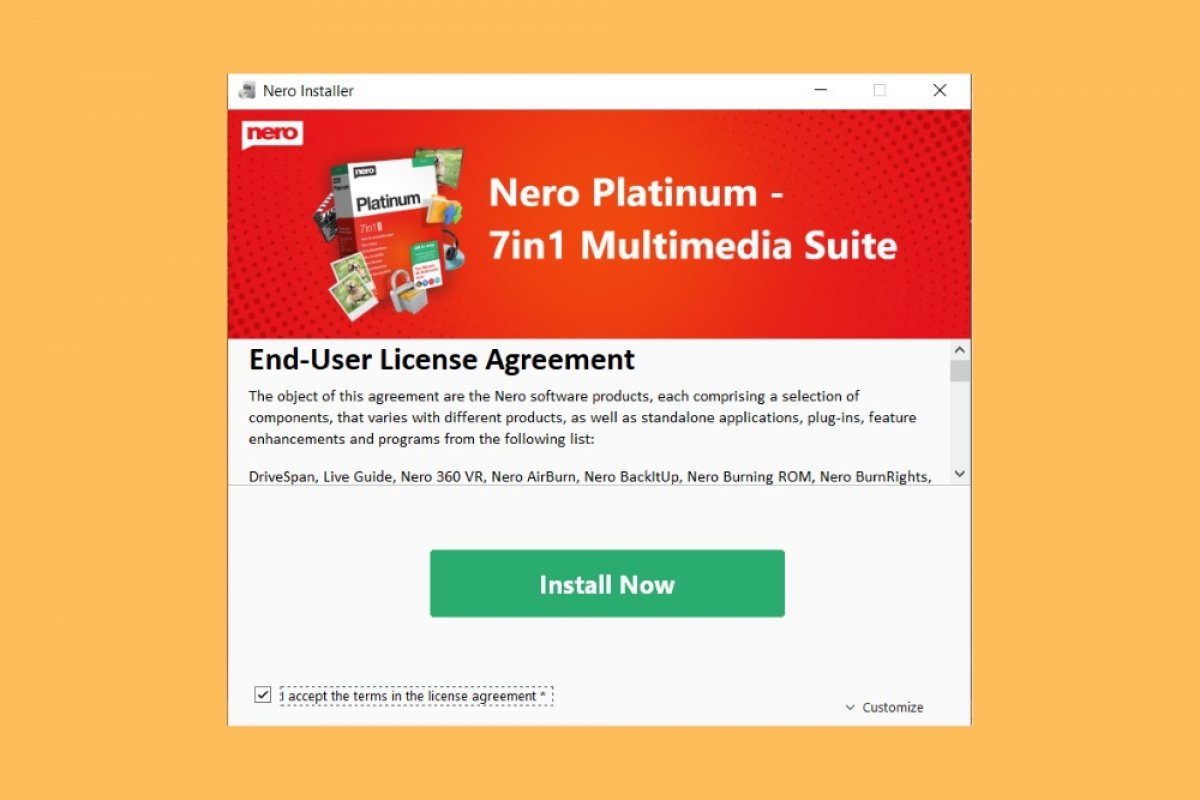L’installation de Nero se fait selon la méthode habituelle. La première étape consiste à télécharger son fichier exécutable. Bien que tu puisses l’obtenir sur son site officiel, nous te recommandons d’utiliser le lien ci-dessous. Cela te permettra de télécharger la dernière version de Nero rapidement et en toute sécurité.
Lorsque le téléchargement est terminé, double-clique sur le programme d’installation pour accéder à l’assistant. Ensuite, accepte les conditions générales de Nero.
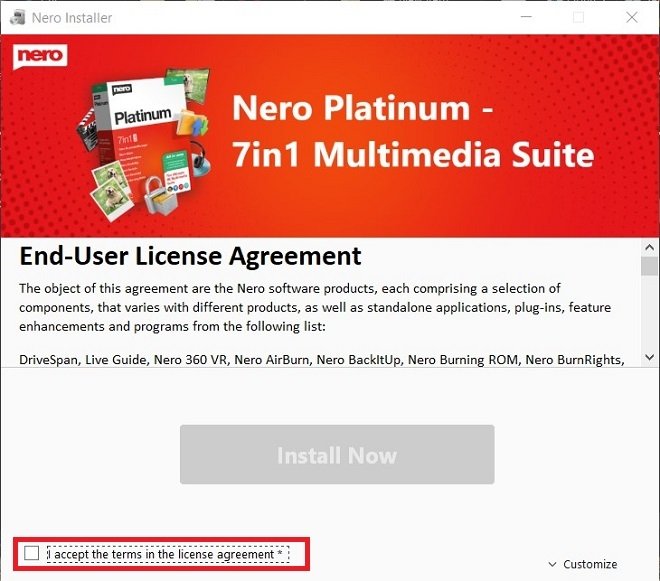 Accepter les conditions générales
Accepter les conditions générales
Avant de poursuivre, nous te recommandons d’indiquer les programmes de la suite que tu souhaites installer. Nero comprend une longue liste d’outils dont tu n’auras probablement pas besoin. Pour ce faire, clique sur Customize.
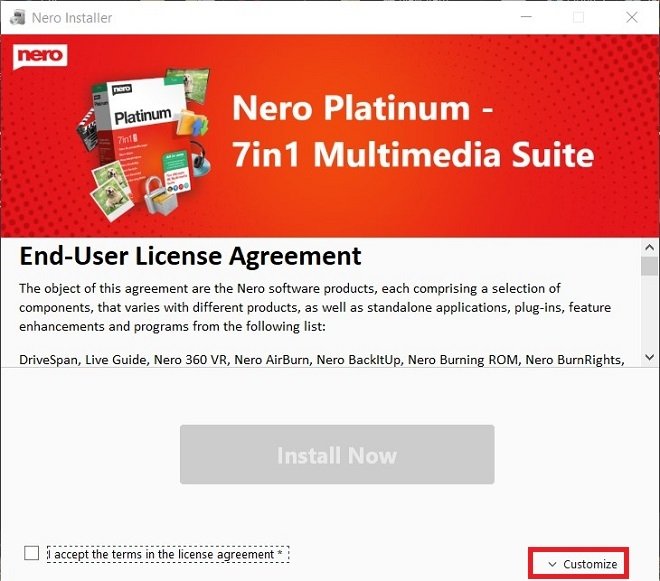 Personnaliser l’installation
Personnaliser l’installation
Sélectionne ensuite Installation Settings.
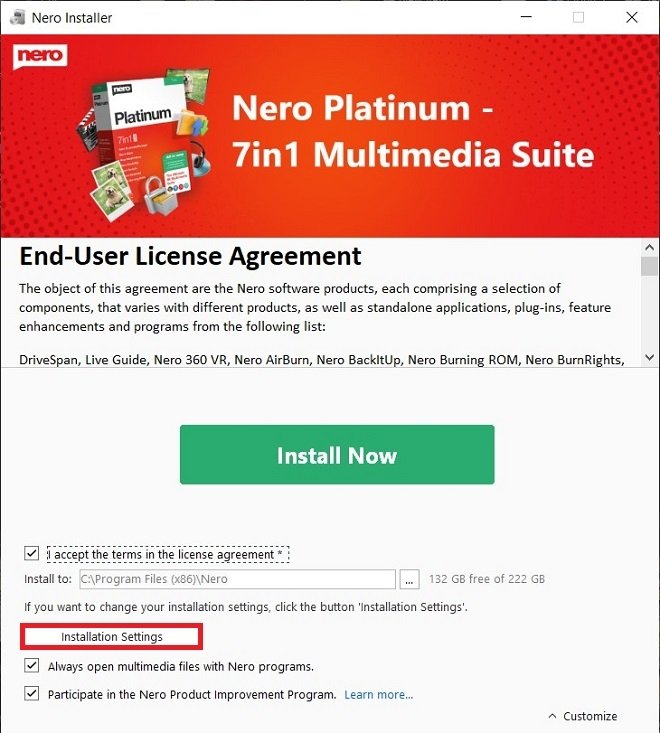 Options d’installation
Options d’installation
Dans la fenêtre contextuelle, choisis les programmes Nero que tu souhaites installer en cochant ou décochant chacune des cases. Cette sélection dépendra de tes besoins en tant qu’utilisateur. Pour confirmer, utilisez le bouton OK.
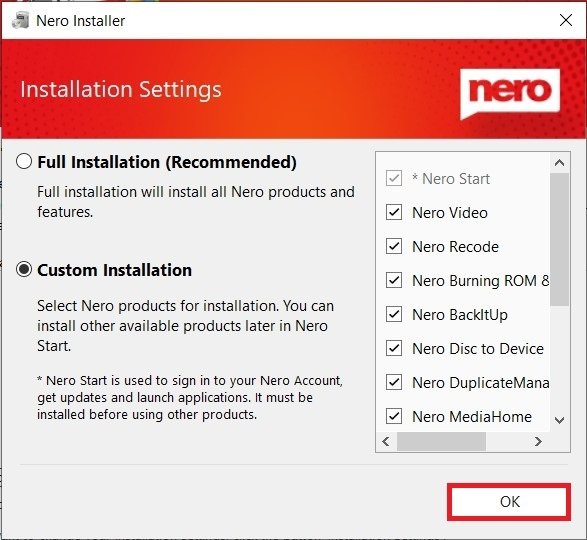 Installation complète ou partielle de Nero
Installation complète ou partielle de Nero
Maintenant, tu dois appuyer sur Install Now pour démarrer l’installation.
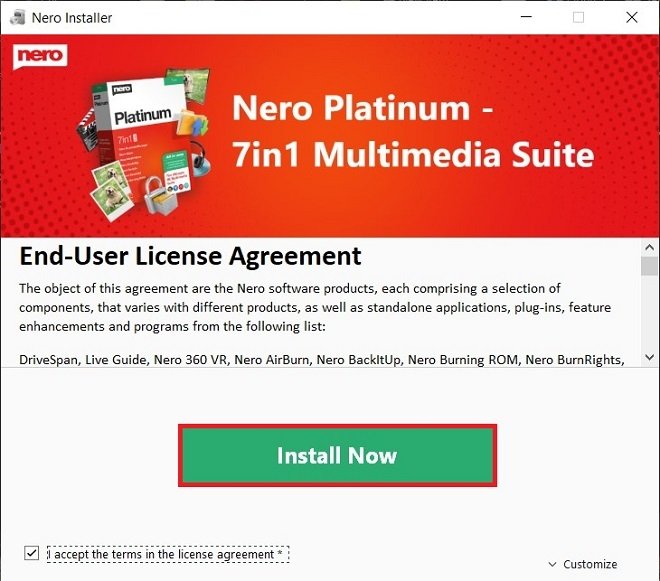 Commencer l’installation
Commencer l’installation
N’oublie pas que plus tu installes d’outils, plus l’installation sera longue. Une fois l’installation terminée, tu peux utiliser le bouton Start pour lancer l’application principale de Nero.
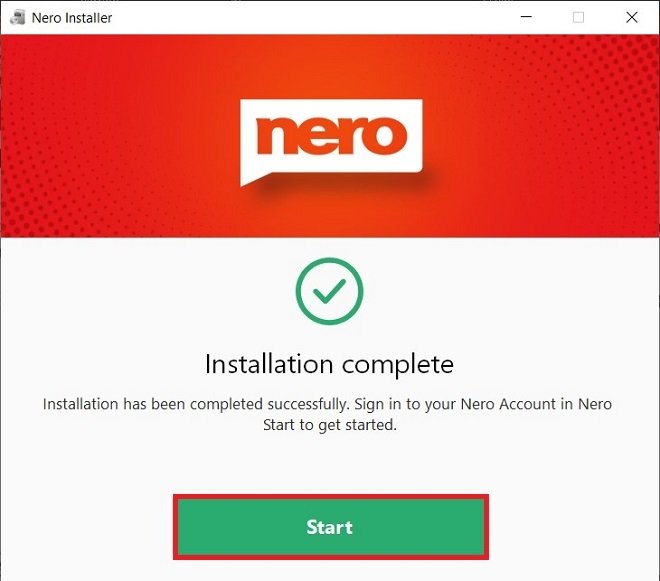 Installation terminée
Installation terminée
Si tu optes pour une installation complète, Nero comprend plus d’une douzaine d’outils et d’utilitaires. Tu peux copier des disques entiers, graver ta musique préférée sur CD, extraire tes films préférés, créer des pochettes d’album personnalisées ou même changer les étiquettes de tes photos.
Il est vrai qu’étant donné que la suite est si complète, l’utilisateur peut se sentir un peu dépassé. Pour faciliter son utilisation, la société a inclus dans les dernières éditions une application principale qui sert d’accès direct au reste des utilitaires. Il te suffit de sélectionner la tâche que tu souhaites accomplir.